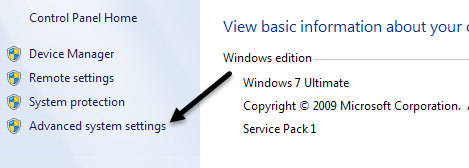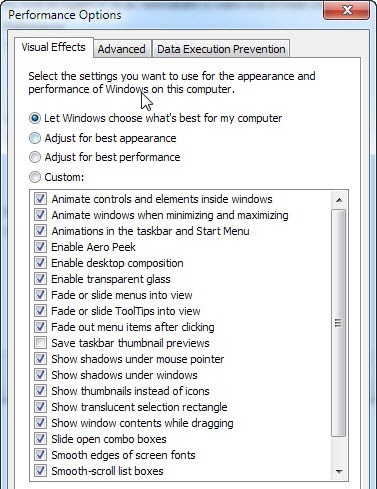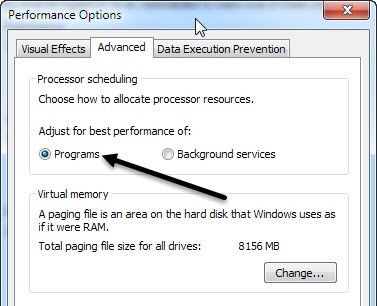Există multe modalități de a crește performanța calculatorului dvs., iar articolul din ziua de astăzi va vorbi despre dezactivarea efectelor vizuale și setarea setărilor Programare procesor. Acestea sunt destul de drepte și una dintre cele mai simple setări de schimbare, dar ele nu dau prea mult un impuls de performanță. Ceea ce înseamnă acest lucru este că acest sfat va crește performanța computerului la minimum în majoritatea computerelor. Va fi grozav pentru cei care au o cartelă grafică veche în sistemele lor sau o placă grafică cu o memorie foarte mică. În primul rând, procesul de dezactivare a efectelor vizuale în Windows XP, Windows 7 și Windows 8 este foarte asemănătoare. În al doilea rând, va face totul să arate ca Windows 2000 din nou. Dacă ați urât acel aspect, atunci nu vă faceți griji în legătură cu schimbarea setărilor. Toate butoanele fantezie, meniurile de alunecare, umbrele, icoanele lucioase etc. vor dispărea atunci când dezactivați efectele vizuale. Ok, dacă doriți să accelerați puțin lucrurile, iată cum să faceți acest lucru.
Faceți clic dreapta pe Computerul meuși faceți clic pe Proprietăți . Acest lucru vă va aduce la dialogul Proprietăți sistem. De asemenea, puteți accesa Panoul de control și faceți clic pe Sistem. În Windows 7/8, trebuie să faceți mai întâi clic pe Setări avansate de sistemdin meniul din stânga. Mergeți mai departe și dați clic pe fila Avansatdupă cum se arată mai jos:
/ p>Apoi faceți clic pe butonul Setărisub titlul Performanță. Acest lucru vă va duce la dialogul Opțiuni de performanță:
Windows este Windows să aleagă ce este mai bine pentru computerul meu, iar dacă calculatorul este prea lent, Windows ar trebui să aleagă automat Ajustare pentru cea mai bună performanță, dar dacă nu executați un eMachine, nu există nici o modalitate Windows va alege această opțiune! Oricum, după cum puteți vedea din listă, puteți de asemenea să debifați manual unele elemente unul câte unul, ceea ce vă permite să păstrați unele dintre efectele preferate, dar nu totul.
Sincer, dacă vă plac doar butoanele frumoase și ferestrele lucioase, dar nu vă îngrijorați cu atenție pentru meniurile care se estompează sau cutiile combo de culisare, continuați și debifați totul, cu excepția ultimei opțiuni: Utilizați stiluri vizuale pe ferestre și butoane. Deci, veți avea în continuare aspectul mai nou, dar scapați de efectele intense ale plăcii grafice. Acest lucru va fi probabil bun pentru oricine are o placă video integrată, mai degrabă decât una dedicată.
Deci, asta e pentru Visual Effects, nu se poate configura altceva acolo. Dacă dați clic pe fila Avansat, veți vedea mai multe opțiuni în Programarea procesoruluipe care trebuie doar să vă asigurați că ați setat corect.
Doriți să alegeți Programepentru opțiunea Reglare pentru cea mai bună performanță. Cu excepția cazului în care rulați computerul ca server web, server ftp, server de jocuri sau alt tip de server de pe aparat, trebuie să aveți întotdeauna programele selectate. Acest lucru va asigura că programele vor primi o prioritate mai mare pentru procesor și RAM decât serviciile Windows.